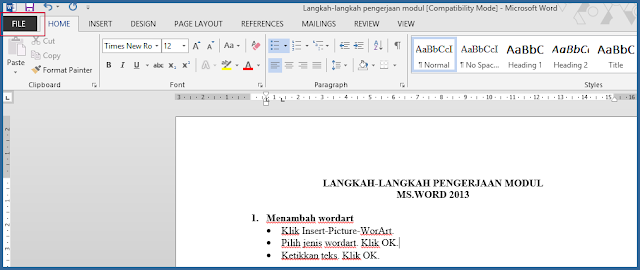Setelah selesai membuat dokumen di MS.Office Word 2013, adakalanya kita memerlukan dokumen tersebut tersaji dalam bentuk hardcopy. Baik draft ataupun dokumen final. Maka dari itu proses print atau pencetakan sangat diperlukan.
Langkah pencetakan dokumen adalah sebagai berikut :
1. Klik menu File
2. Pilih Print, maka akan muncul kotak dialog :
3. Settingan pada kotak dialog tersebut bisa diisi sesuai kebutuhan. Pada gambar di atas nampak pada item Print terdapat beberapa pengaturan sebelum mencetak dokumen, seperti Pengaturan Printer/Settings (jika ingin mengubah konfigurasi printer), Setting Halaman, serta Print Preview dari dokumen yang akan dicetak. Setelah selesai setting, bisa klik tombol Print.
Dapat juga menggunakan tombol kombinasi CTRL+P lalu ENTER untuk menampilkan item Print.